wps演示中如何制作斩钉截铁型标题样式
1、在插入选项卡中点击形状,选择其中的椭圆。
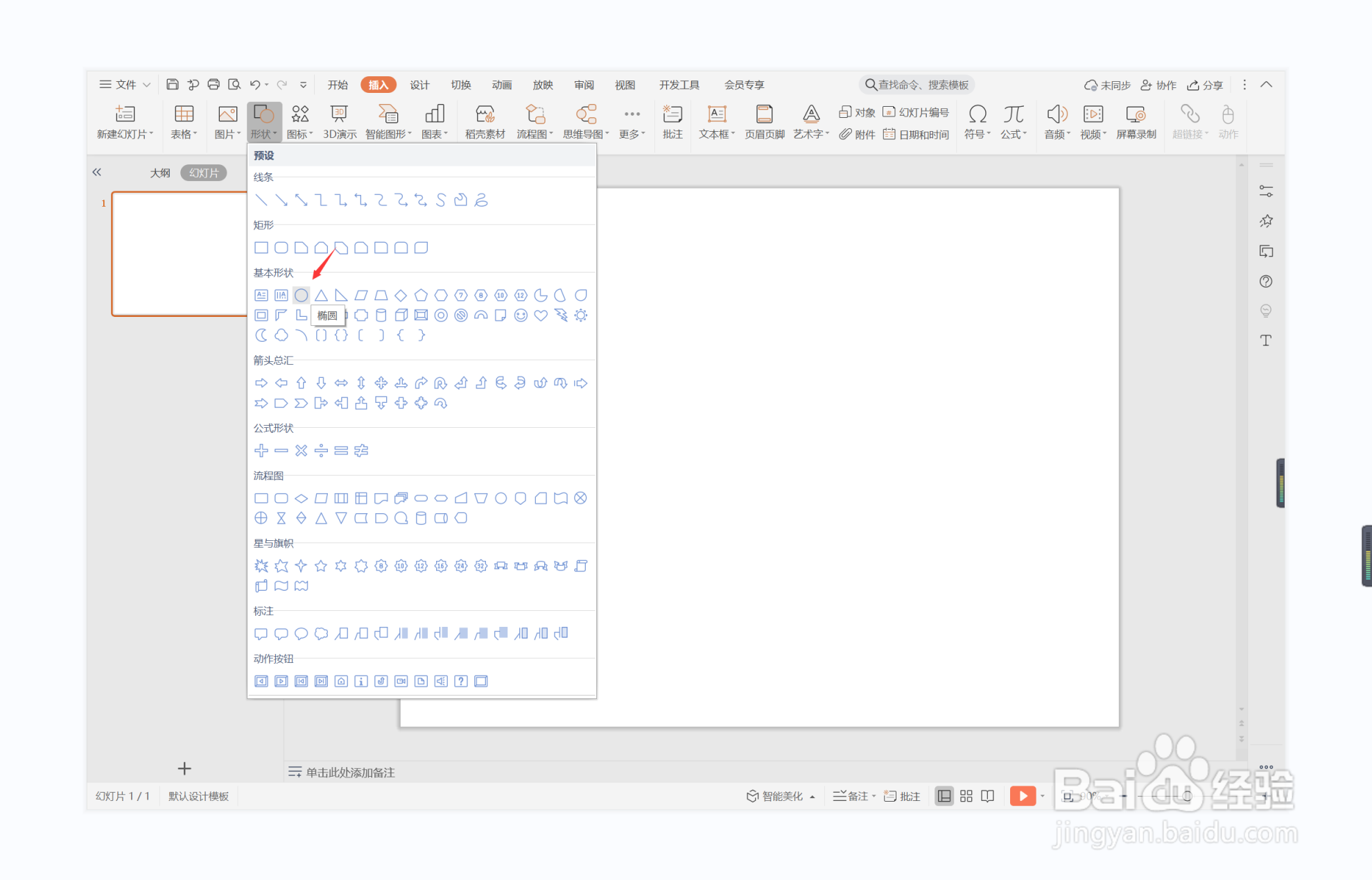
3、选中两个圆形,在绘图工具中点击填充,选择其中的“无填充颜色”。
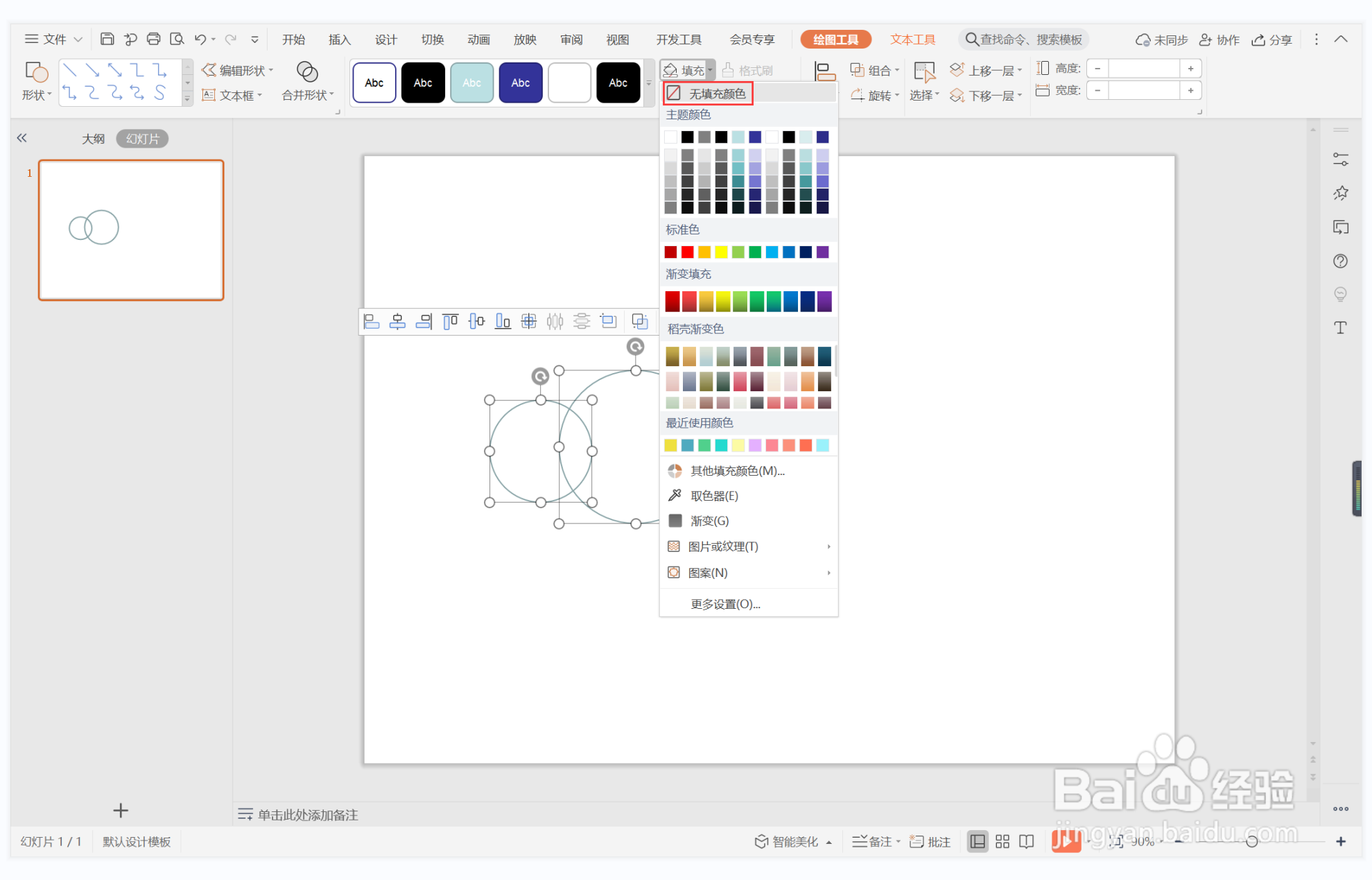
5、在开始选项卡中点击文本框,选择其中的横向文本框。
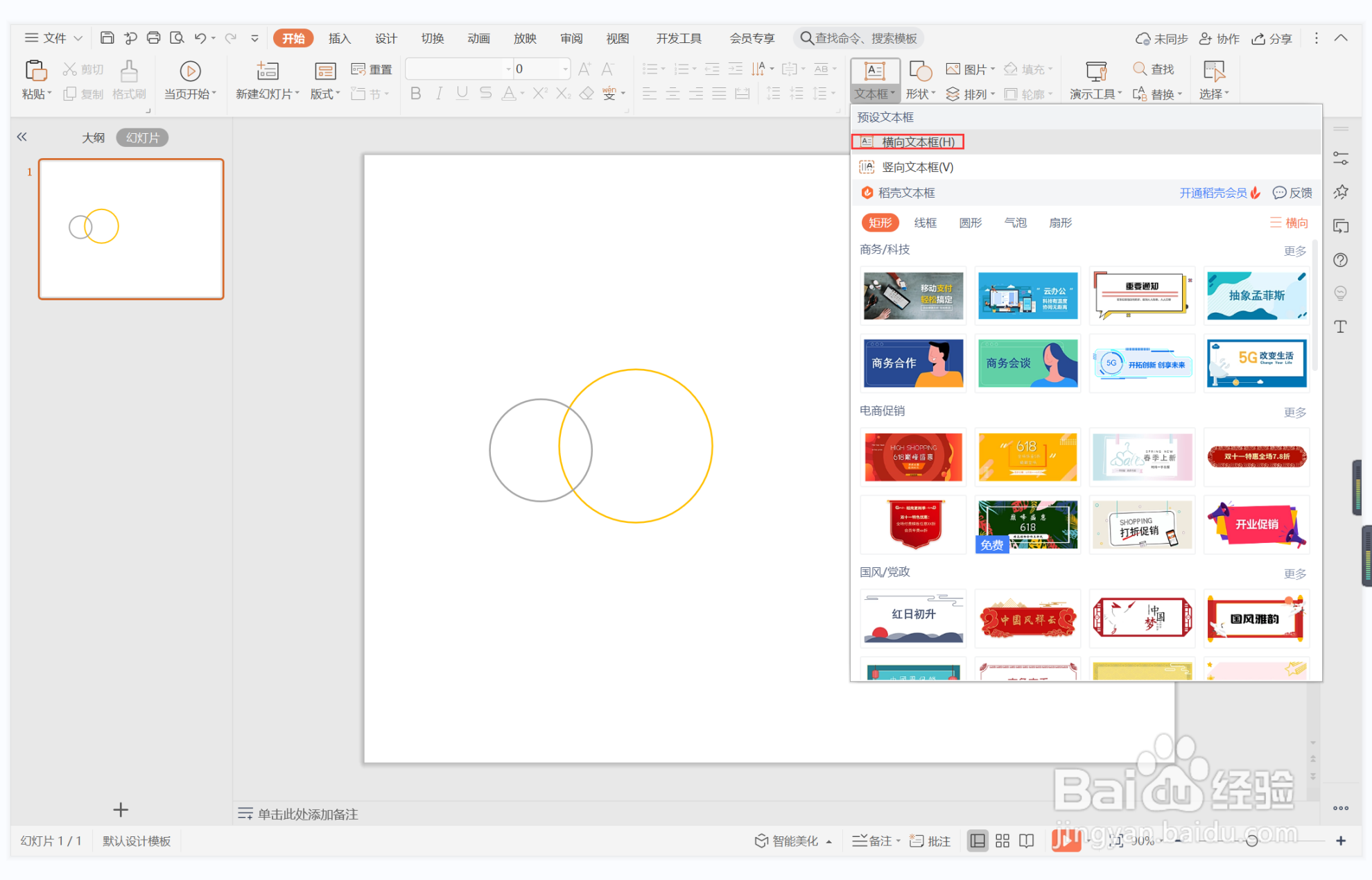
声明:本网站引用、摘录或转载内容仅供网站访问者交流或参考,不代表本站立场,如存在版权或非法内容,请联系站长删除,联系邮箱:site.kefu@qq.com。
阅读量:31
阅读量:51
阅读量:28
阅读量:46
阅读量:56